تثبيت Cisco Business Dashboard Lite
الهدف
الهدف من هذا المقال هو توضيح كيفية تثبيت تطبيق Cisco Business Dashboard (CBD) Lite ل Microsoft Windows. وستغطي هذه المقالة أيضا الخطوات اللازمة لترقية CBD Lite وإلغاء تثبيته.
الأجهزة القابلة للتطبيق | إصدار البرامج
- Cisco Business Dashboard Lite | 2.8.0
المقدمة
Cisco Business Dashboard Lite (CBD Lite) هو إصدار مبسط من Cisco Business Dashboard (CBD) يتم تثبيته كتطبيق Windows. حيث تعمل تلقائيا على اكتشاف الشبكة لديك وتسمح لك بتكوين جميع الأجهزة المدعومة ومراقبتها. كما تبلغك عن توفر تحديثات البرامج الثابتة، وعن أي أجهزة لم تعد خاضعة للضمان أو مشمولة بعقد دعم.
راجع قائمة دعم الأجهزة في لوحة معلومات الأعمال من Cisco لمعرفة المزيد حول مستوى الدعم الذي يقدمه CBD Lite لأجهزة Cisco Business. قد يتم اكتشاف أجهزة غير مدعومة، ومع ذلك، لن تتمكن من إدارة هذه الأجهزة
المتطلبات الأساسية ومتطلبات النظام
- نظام التشغيل - نظام التشغيل Microsoft Windows (نظام التشغيل Windows 10 x64 و Windows 11)
- Windows Server (2019، 2022)
- أية مواصفات لوحدة المعالجة المركزية (CPU)/ذاكرة الوصول العشوائي (RAM) مطلوبة من قبل Windows
- متطلبات مساحة القرص - 3 جيجابايت
- الوصول إلى الإنترنت - يلزم توفر وظائف كاملة مثل تحديثات البرامج الثابتة وإعداد التقارير
جدول المحتويات
تركيب CBD Lite
الخطوة 1
قم بتنزيل أحدث إصدار من CBD Lite من صفحة تنزيل برامج Cisco.
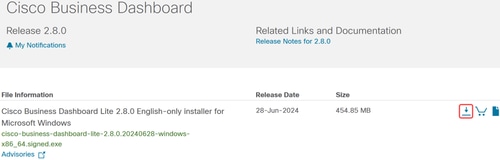
الخطوة 2
انقر نقرا مزدوجا على الملف الذي تم تنزيله لبدء عملية التثبيت.

الخطوة 3
انقر فوق نعم للمتابعة.
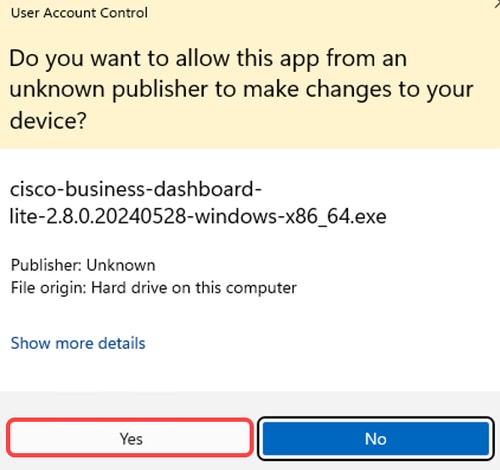
الخطوة 4
لإعداد تطبيق CBD Lite، انقر التالي للمتابعة.
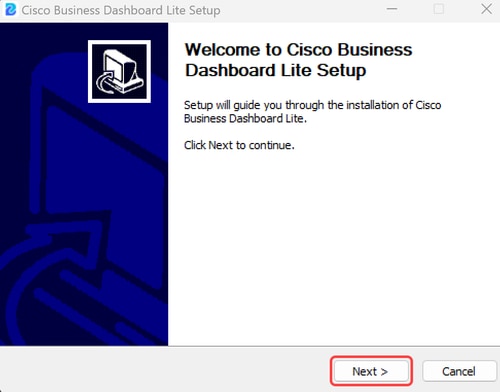
الخطوة 5
انقر على زر أنا أوافق لقبول إتفاقية تثبيت CBD Lite.
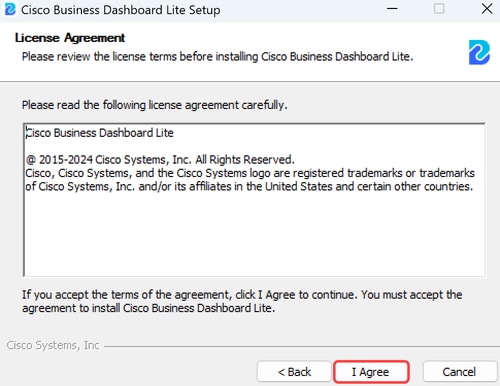
الخطوة 6
لديك خيار تحديد المجلد الوجهة أو الانتقال مع الدليل الافتراضي. انقر على زر تثبيت للمتابعة.
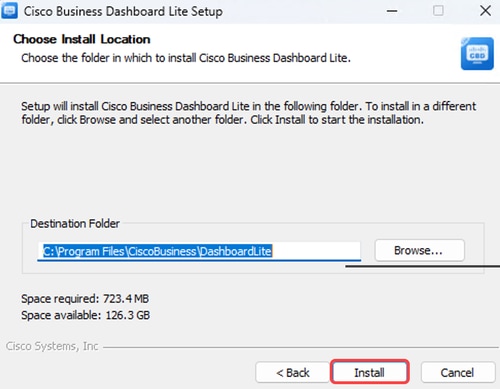
الخطوة 7
سيتم تثبيت الملفات على النظام.
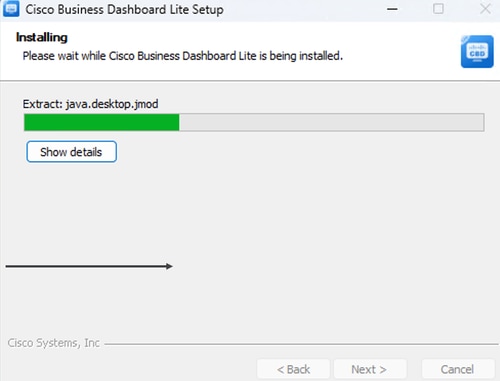
الخطوة 8
لإكمال التثبيت، تأكد من تحديد خانة الاختيار المجاورة ل تشغيل Cisco Business Dashboard Lite وانقر فوق إنهاء.
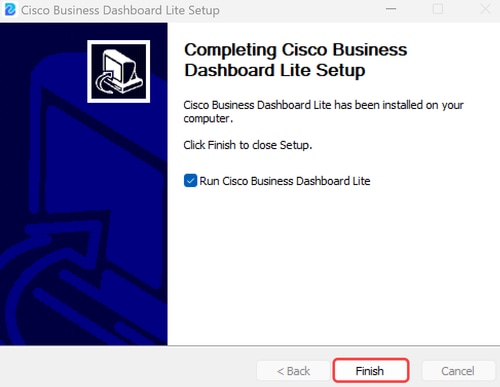
الخطوة 9
سيستغرق تطبيق CBD Lite وقتا قصيرا لتهيئته. بمجرد تهيئة هذا الخيار، انقر على الزر تشغيل المستعرض لإدارة الشبكة.
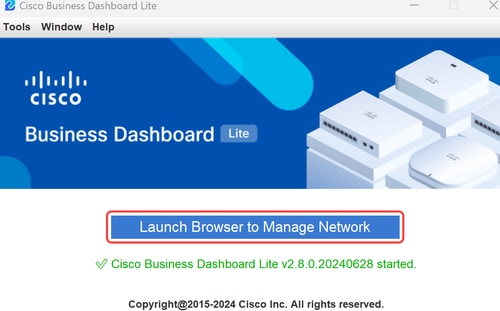
الخطوة 10
أستخدم بيانات الاعتماد الافتراضية ل Cisco/Cisco لتشغيل المعالج عند تشغيله لأول مرة.
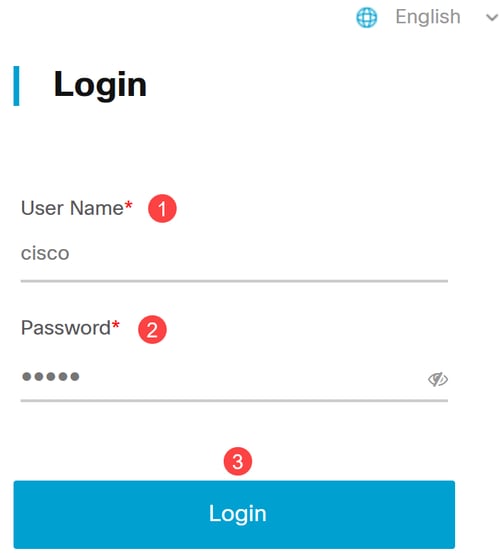
الخطوة 11
أدخل بيانات الاعتماد الجديدة في الحقول المتوفرة وانقر فوق حفظ.
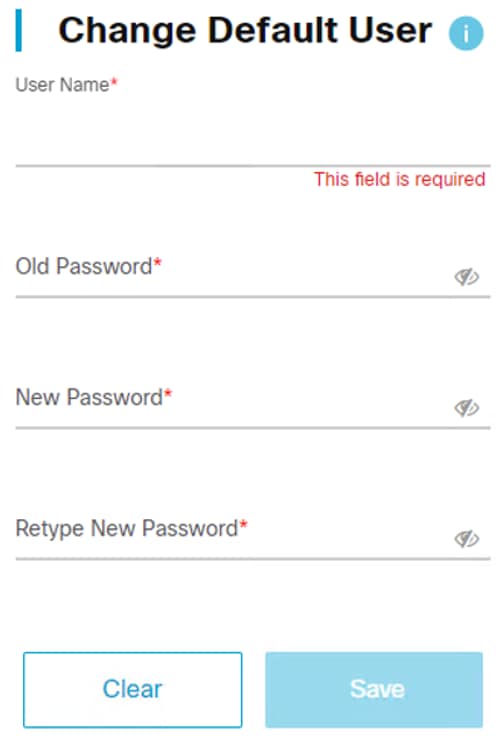
الخطوة 12
خلال معالج التشغيل الأول، ستشاهد مطالبة بتكوين إعدادات الخصوصية. يوصى باستخدام الإعدادات الافتراضية.
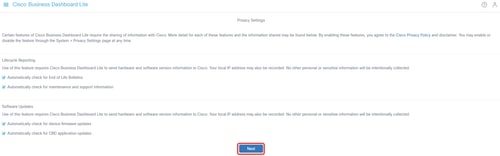
الخطوة 13
سيطالبك معالج الجهاز بعد ذلك بإدخال بيانات اعتماد الجهاز المستخدمة من قبل المحولات على الشبكة. أدخل اسم المستخدم/كلمة المرور في الحقول المتوفرة. يمكنك إضافة أزواج بيانات اعتماد إضافية (حتى إجمالي ثلاثة) باستخدام الزر زائد.
إن يترك أنت التقصير (cisco/cisco)، أنت تحتاج أن يدخل الأداة ورقة اعتماد فيما بعد. بمجرد تعيين بيانات الاعتماد، انقر فوق التالي.
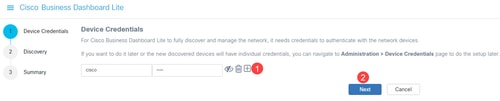
الخطوة 14
بشكل افتراضي، سيتم اكتشاف معظم الشبكات ل CBD Lite باستخدام Bonjour إذا كان المثيل متصلا بشبكة VLAN الخاصة بالإدارة. إذا كان مثيل CBD Lite على شبكة فرعية مختلفة أو إذا كان لديك أجهزة شبكة على شبكة فرعية منفصلة ترغب في إدارتها، فيمكنك تحديد نطاق IP لإجراء المسح الضوئي يدويا للأجهزة في معالج الإعداد. يمكنك أيضا فحص شبكة فرعية بعد اكتمال معالج التشغيل الأول.
في معظم الحالات، ببساطة انقر فوق التالي للمتابعة.
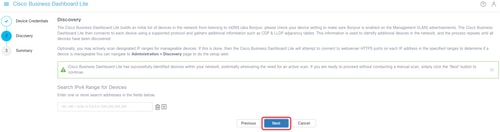
الخطوة 15
ستقوم شاشة الملخص النهائية لمعالج التشغيل الأول بالتأكيد على التحديدين السابقين. انقر فوق إنهاء" لإكمال الإعداد.
إذا قمت بإلغاء هذا الخيار، فإن تطبيق CBD Lite سيحتفظ بإعدادات كلمة المرور والخصوصية التي تم تكوينها في بداية معالج التشغيل الأول.
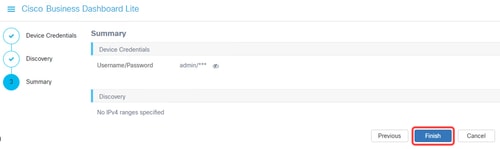
أشياء يجب تذكرها
- بما أن CBD Lite عبارة عن تطبيق، فيجب أن يتم تشغيله يدويا. ما لم يكن التطبيق قيد التشغيل، لن يتمكن المستخدمون المحليون أو البعيدون من الوصول إلى صفحة ويب CBD Lite.
- كما يتم تخزين بيانات التطبيق في ملف تعريف المستخدم الذي قام بتثبيت التطبيق. وهذا يعني الاحتفاظ بكلمات المرور والإعدادات والنسخ الاحتياطية والتكوينات التي يجب على نفس المستخدم تشغيلها في كل مرة.
- إذا قام مستخدم ثان بتسجيل الدخول إلى النظام وبدء تشغيل التطبيق، سيقوم بإعداد ملف تعريف جديد والتشغيل من خلال معالج التشغيل الأول مرة أخرى.
- إذا قام عدة مستخدمين بالوصول إلى صفحة الويب CBD Lite، يوصى بوجود خادم محلي أو نظام كمبيوتر مكتبي مخصص.
ترقية CBD Lite
الخطوة 1
سيعرض CBD Lite إخطارا على الشاشة عند توفر إصدار برنامج جديد للتنزيل.
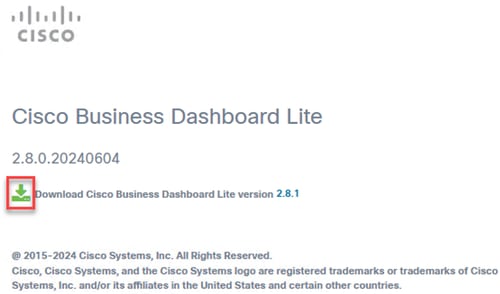
الخطوة 2
افتح شاشة حول على CBD Lite حيث سترى زر التنزيل لبرنامج CBD Lite الجديد.
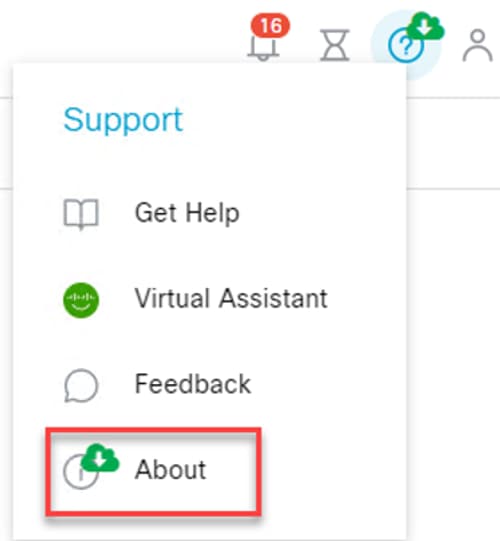
الخطوة 3
سينقلك الارتباط إلى صفحة تنزيل برامج Cisco حيث يمكنك تنزيل الإصدار الجديد من أداة تثبيت CBD Lite.
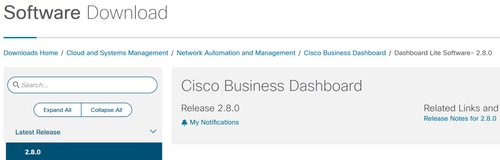
الخطوة 4
بمجرد تنزيل البرنامج الجديد، قم بإغلاق تطبيق CBD Lite على النظام وقم بتشغيل المثبت.
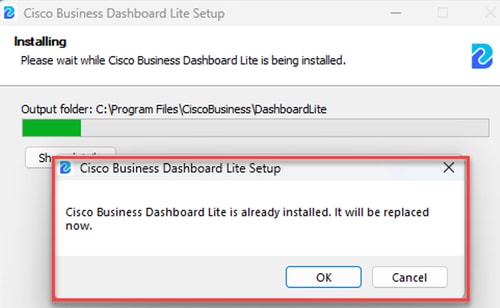
إزالة تثبيت CBD Lite
هناك طريقتان لإزالة تثبيت CBD Lite.
الخيار 1
في Windows 11، انتقل إلى الإعدادات>التطبيقات> التطبيقات المثبتة وانقر فوق النقاط الثلاث المجاورة ل Cisco Business Dashboard Lite واختر إلغاء التثبيت.
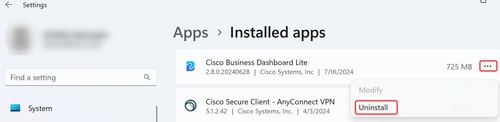
قد يكون للإصدارات المختلفة من Windows مسار مختلف إلى قائمة "التطبيقات المثبتة".
الخيار 2
يمكنك أيضا الاستعراض للوصول إلى دليل التثبيت ضمن ملفات البرامج > CiscoBusiness > DashboardLite والنقر المزدوج ببساطة على تطبيق إزالة التثبيت.
تقوم عملية إزالة التثبيت بحذف دليل CiscoBusiness ضمن AppData ومحتويات دليل CiscoBusiness ضمن ملفات البرامج.
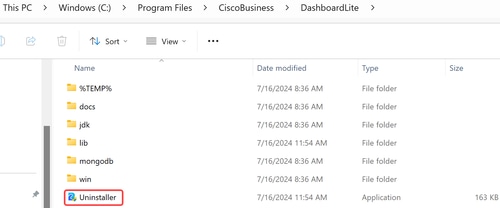
لا يقوم بإزالة قواعد "جدار حماية Windows" التي تم إنشاؤها عند التثبيت الأول.
القرار
أنتم مستعدون! يمكنك الآن إستخدام CBD Lite لمراقبة أجهزة Cisco Business المدعومة وإدارتها بسهولة.
راجع الروابط التالية لمعرفة المزيد حول CBD Lite.
محفوظات المراجعة
| المراجعة | تاريخ النشر | التعليقات |
|---|---|---|
1.0 |
22-Jul-2024 |
الإصدار الأولي |
 التعليقات
التعليقات